Microsoft pentru această aplicație-adesea pus întrebări, și tot ce trebuie să știți
Anexa afaceri Microsoft
prezentare generală de bază a unui foarte simplu și ușor. Dați clic pe luminile pictograma din colțul din dreapta sus pentru a începe planificarea ziua. Puteți face, de asemenea, acest lucru prin adăugarea de sarcini-cheie, dar este un pic confuz, inițial ca butonul nu se poate face clic. Chiar trebuie să ia mouse-ul peste tab-ul și introduceți lista de sarcini.
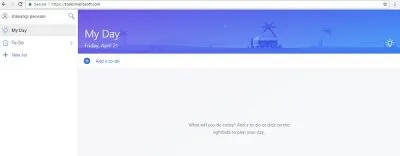
Odată adăugat la această problemă, faceți dublu clic pe ea pentru a seta un memento sau pentru a adăuga o notă suplimentară la acesta. Puteți seta, de asemenea, o limită de timp sau pentru a repeta o sarcină aici. In imaginea de mai jos explică acest lucru mai mult.
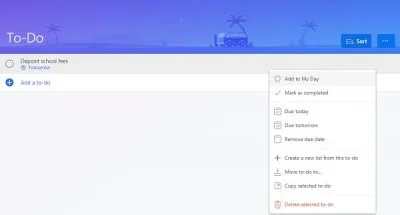
Panoul din stânga arată toate listele pe care le-ați creat. Deschideți orice listă și faceți clic pe butonul din dreapta al mouse-ului pentru a regla setările ca Mark să facă acest lucru, se termină azi, mâine în mod corespunzător, ștergeți din listă, și multe altele. Fiecare activitate are un cec afaceri box, unde o puteți marca ca.
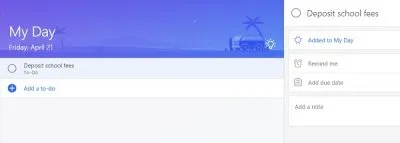
Microsoft pentru a schimba subiectul problemei
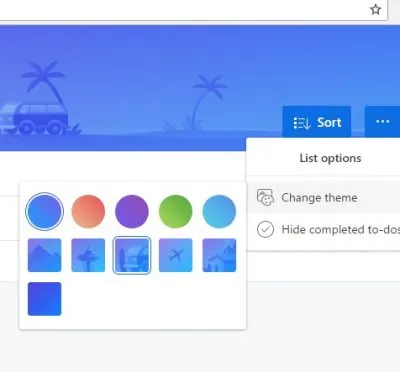
Ministrul app vine cu unele funcții de configurare. Puteți schimba culoarea tema cererii dumneavoastră. Faceți clic pe cele trei puncte din colțul din dreapta sus al aplicației și faceți clic pe Editare subiect. Puteți schimba culorile și temele de bază app aspect aici.
importarea datelor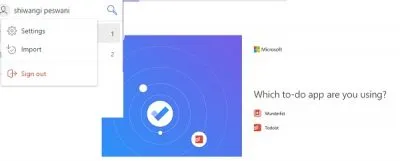
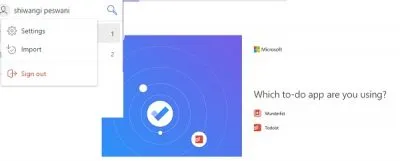
Sarcina Microsoft Setări aplicație
App este destul de simplu, cu un aspect de bază, și nu este nimic de mult pentru a schimba setările. Faceți clic pe Profil din colțul din stânga sus al casetele de selectare și doi govorit- de confirmare înainte de a șterge și dezactiva sunetul complet.
În timp ce aplicația este destul de simplu, cu ușor de utilizat aspect, unii utilizatori ar putea avea unele întrebări. Check out unele dintre cele mai frecvente întrebări despre Microsoft App afaceri.
Ce puteți utiliza conturi cu problema?
Cum pot vedea sarcina mea în Outlook sarcini?
De ce există diferențe între sarcinile mele în Outlook și sarcinile?
În timp ce sarcina poate fi integrat cu Outlook, există încă multe caracteristici care nu sunt acceptate de ambele; Acesta este motivul pentru care puteți găsi unele diferențe între listele dvs. și sarcinile Outlook. Outlook Unele dintre sarcinile care nu sunt acceptate de sarcinile de aplicație Microsoft capacitatea de a cuprindă următoarele: a formata textul din note, nivelurile de prioritate de activitate, atelierul de lucru, starea de sarcină, începere și de încheiere, starea finalizarea sarcinii, și atașamente de fișiere. În timp ce toate sarcinile și sarcina dumneavoastră sunt stocate în siguranță pe serverele, nu puteți vedea unele dintre sarcinile detalii cu data, ora, prioritățile de activitate, TC. în Outlook sarcini. Microsoft lucrează la aplicația și va fi în curând adăugarea de aceste caracteristici.
Cum pot sincroniza contul meu?
Dacă utilizați același cont Microsoft va sincroniza automat de date între dispozitive, puteți, de asemenea, face manual. Accesați contul de setările contului dvs. sarcini de aplicații și apoi sincronizare. Sarcina de actualizare după fiecare 5 secunde, iar toate modificările sunt actualizate automat și afișate pe toate dispozitivele sincronizate.
Acest lucru poate fi utilizat pentru sarcina?
În plus, în calitate de jurnal digital de zi cu zi în cazul în care vă puteți planifica întreaga zi este sistematic afaceri. Puteți adăuga la lista de sarcini pe care doriți, ar putea fi lista de băcănie, Working Draft, Lista de filme pe care doriți să urmăriți traseului, temele, școală, sau orice altceva. Aplicația vă va ajuta să urmăriți listele dvs. prin adăugarea de memento-uri, calendar și multe altele. Aceasta este app gratuit, și puteți adăuga oricâte liste doriți. Cu fiecare sarcină, puteți adăuga un memento separat și data și marcați-le face după finalizarea. În plus, puteți adăuga note suplimentare pentru fiecare dintre sarcinile tale.
Microsoft lucrează la implicarea tuturor serviciilor sale pe platforme diferite și această aplicație interesantă și ușor de planificare zi este, de asemenea, disponibil pentru Windows, Windows Phone, Android și platforme iOS. Puteți descărca aplicația gratuit de la Magazinul Windows. Google Play. sau Apple Store bazat pe dispozitivul pe care îl utilizați.